Как стирать фото на айпаде
Узнайте, как удалить ненужные фотографии и видео и как восстановить их, если они были удалены случайно.
Удаление фотографий или видео
Когда вы удаляете фотографию и видео, они в течение 30 дней хранятся в альбоме «Недавно удаленные». Через 30 дней они будут удалены без возможности восстановления.
Если при использовании службы «Фото iCloud» удалить фотографию или видео на одном устройстве, они также удаляются на всех других устройствах.
Фотографии, добавленные на iPhone, iPad или iPod touch при подключении устройства к компьютеру, невозможно удалить с устройства непосредственно в приложении «Фото». Если вы видите серую кнопку корзины при попытке удалить фотографию с iPhone, iPad или iPod touch, может потребоваться остановить синхронизацию фотографий с компьютера. Узнайте, как остановить синхронизацию фотографий с компьютера.
Удаление одной фотографии
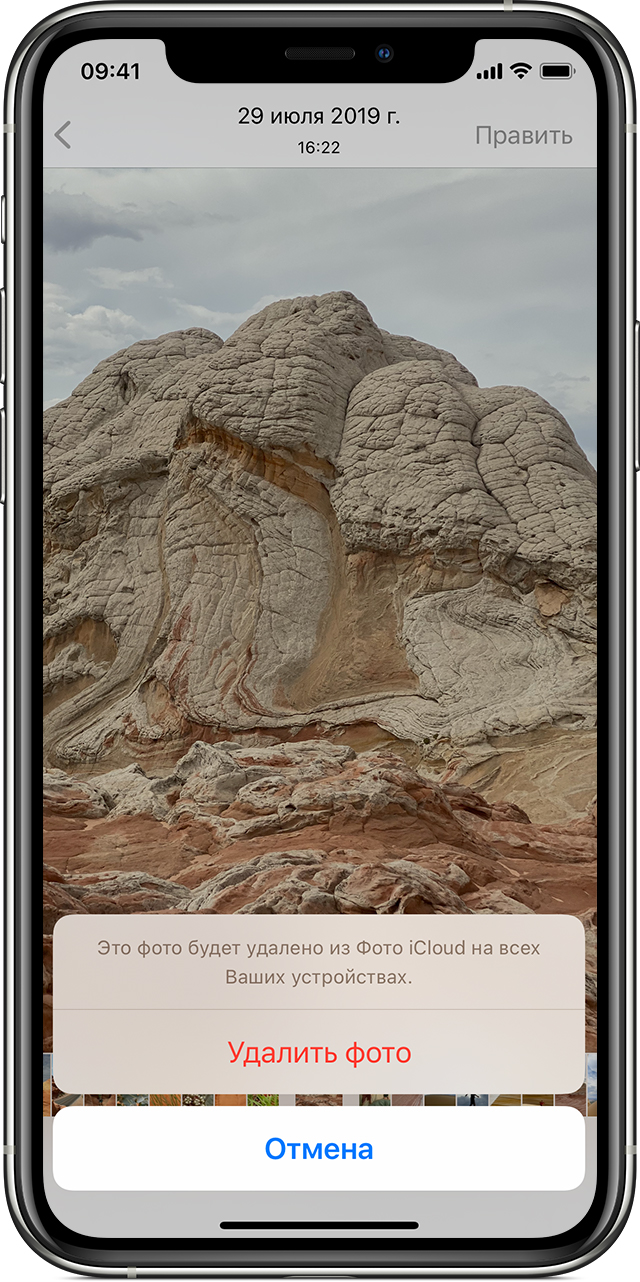
- Откройте приложение «Фото».
- Нажмите «Все фото» и выберите фотографию или видео, которые необходимо удалить.
- Нажмите кнопку корзины и выберите «Удалить фото».
Удаление нескольких фотографий
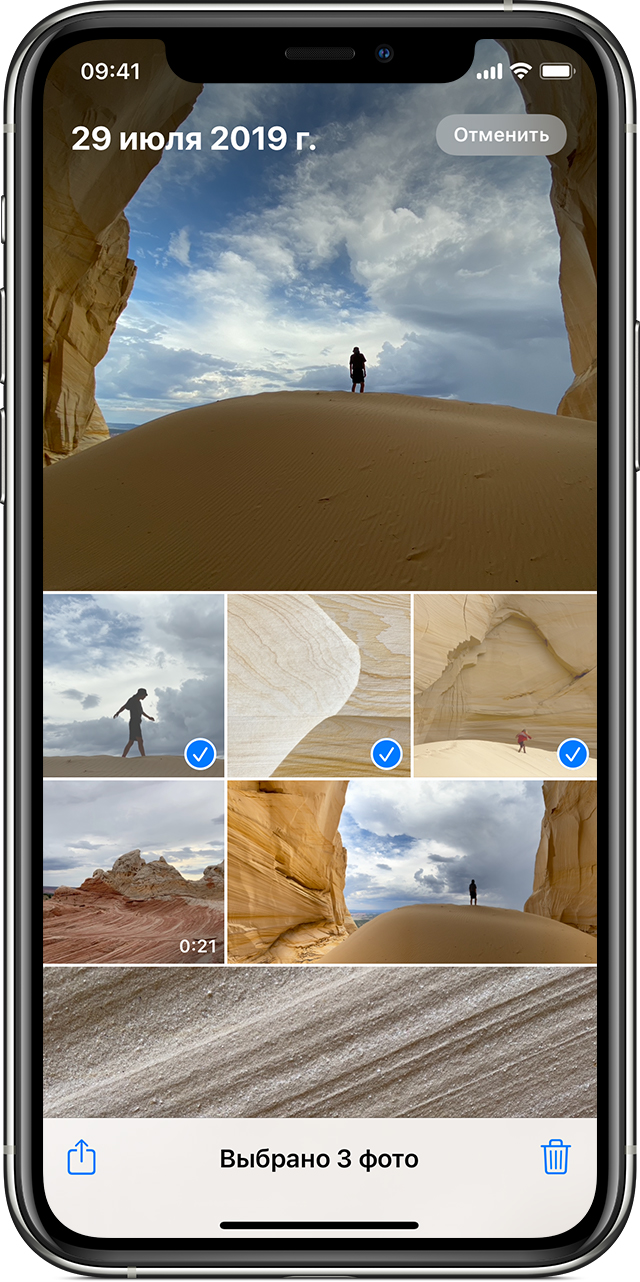
- Откройте приложение «Фото» и нажмите «Все фото», а затем нажмите «Выбрать».
- Нажмите на несколько фотографий или проведите по ним пальцем, чтобы выбрать несколько фотографий.
- Нажмите кнопку корзины , затем подтвердите удаление элементов.
Восстановление удаленных фотографий или видео
Случайно удаленные фотографии или видео можно в течение 30 дней восстановить из альбома «Недавно удаленные». При восстановлении фотографии и видео помещаются в альбом «Все фото». Чтобы восстановить удаленные фотографии или видео, выполните следующие действия.
- Откройте приложение «Фото» и перейдите на вкладку «Альбомы».
- Нажмите альбом «Недавно удаленные», затем нажмите «Выбрать».
- Выберите фотографии или видео, которые вы хотите восстановить, или нажмите «Восстановить все».
- Снова нажмите «Восстановить» для подтверждения.
Если какая-либо фотография или видеозапись отсутствует, попробуйте выполнить ее поиск.
Окончательное удаление фотографий
Если требуется окончательно удалить фотографии или видеозаписи, удалите их из альбома «Недавно удаленные». Восстановить фотографию, удаленную из этого альбома, невозможно. Чтобы окончательно удалить фотографии, выполните следующие действия.
- Откройте приложение «Фото» и перейдите на вкладку «Альбомы».
- Нажмите альбом «Недавно удаленные», затем нажмите «Выбрать».
- Выберите фотографии или видео, которые вы хотите удалить, или нажмите «Удалить все».
- Нажмите кнопку «Удалить» еще раз для подтверждения.
Дата публикации: 21 октября 2020 г.
Источник
Как много мы фотографируем на iPad! А почему бы нет, если это iPad Pro или iPad Air 2, ведь фотки получаются просто изумительного качества. Но не всегда есть возможность использовать супер современные айпады с большой емкостью памяти, на которых может без проблем храниться множество гигабайт фотографий. Зачастую любители фото сохраняют на планшет с памятью 16 Гб слишком много снимков, перегружая при этом флеш-память устройства.
Но, если так произошло, не отчаивайтесь, их легко можно перенести на другое более емкостное устройство, а если фотографии совсем не нужны, либо их копии и так сохранены в нужном месте, то резонно будет все фото просто стереть. Как же с айпада удалить фото?
Как удалить одиночные фотографии
Для того, чтоб удалить фото или фотоальбом с айпада, нужно открыть на нем папку «Фотографии» или прикоснутся к иконке «Камера». Перед вами откроется весь объем сохраненных фотографий. Фото могут удаляться по одной. Для того, чтобы выбрать фото объекты для аннулирования, нужно нажать на конкретное фото, чтобы оно открылось в полномасштабном виде. В верхнем углу вы увидите изображение мусорной корзины, нажав на которое, а затем подтвердив свое действие во всплывающем окне, вы легко отправите в мусор выбранную фотку.

Как стереть все фото
Если вы точно уверены, что все имеющиеся на планшете фотографии, скриншоты, сохраненные фотки приложений больше не понадобятся, то не стоит мучиться, убирая все по одной, ведь можно одним действием очистить папку с фотографиями. Например, если вы синхронизировали ваш айпад с компьютером и хотите в дальнейшем продать устройство, либо просто желаете убрать фото с iPad, для того, чтобы освободить память устройства, то вам подойдет следующий легкий способ.

Откройте папку с фото, выберите нужный фотоальбом и выполните команду «Отправить», которая расположена в верхнем углу справа в виде квадратика со стрелочкой. При этом все фото из папки перейдут в режим выделения. Затем, легко нажимая пальцем на изображения кружочка с галочкой, выделите все фотоснимки для удаления. После этого остается нажать на алую кнопочку сверху экрана. Приложение спросит вас о подтверждении действия по удалению. Вы нажмете «Да», чтобы окончательно стереть все фотоснимки. Таким образом, одним действием можно удалить все фото из папки. Такие же аналогичные действия можно произвести с другими папками, содержащими снимки.

Как удалить фотоснимки из программ
Учтите, что не все снимки и картинки могут удалиться сразу. Дело в том, что некоторые программы на iPad сохраняют в себе эти фотографии. Например, если у вас на планшете установлено приложение «Photo Stream», то фотографии могут автоматически подгружаться из них. Тем же свойством грешит и электронная почта, как только вы открыли фотографию из нее, сразу же она подгрузилась на планшет. Такие фотоснимки обычно группируются в папку «Сохраненные фотографии». Поэтому не забывайте про эту папку, если решили почистить планшет от всех снимков.

Для того, чтобы удалить фотографии из папки «Сохраненные», нужно открыть ее и нажать на красный кружок вверху, дабы убрать все фото. Если возникает необходимость сброса снимков нужно отправить команду «Удалить выбранные фотографии».
Помните о том, что сначала удаленный фото поток отправятся в папку, которая имеет название «Недавно удалённые», где их сохранность может продлиться еще 30 дней, после чего программа сама их уничтожит. В течение всего времени вы можете передумать и восстановить фотографии из данной папки на место.
Очистка фотографий через iTunes
Можно произвести синхронизацию айпада с компьютером для того, чтобы перенести все фото на ПК, а соответственно iPad освободить от них. Для этого подключите ваш iPad к компьютеру с установленной на нем программой iTunes через кабель USB. Если программы нет на компьютере, скачайте ее последнюю версию с официального сайта.

Откройте программу и войдите через нее на iPad, где обнаружите вкладку с фотоснимками. Далее мы имеем два варианта удаления фоток. При первом произойдет синхронизация устройств и выделенная папка с фото скопируется на компьютер, при этом синхронизированные фото останутся в iPad, а другие удалятся. При втором варианте просто нужно выделить папки фотографий в программе айтюнс, сохранить их в компьютере, а затем удалить, чтобы после синхронизации планшета и программы айтюс фотки полностью исчезли. При этом способе планшет определяется компьютером как флешка, на которой есть папки.

Очистка фотоснимков из iCloud
Если вы решили очистить облачное хранилище от сохраненных фотографий, для того чтобы освободить в нем место, нужно войти в меню «Настройки» вашего планшета, выбрать раздел «Основные», а потом приложение iCloud. Запустив программу, потребуется ввести пароль от хранилища и Apple ID.
В открытом хранилище выберите нужные папки с фотоснимками и произведите их уничтожение, подтвердив свои действия по запросу программы. Хранилище «ICloud» будет очищено от фото файлов.
Источник
Если вы любите фотографировать на iPad, то устранение ненужных файлов – замечательная возможность сохранить больше свободного места на девайсе. Мы попытаемся подробно рассказать, как удалить фото с iPad, для того чтобы у вас не возникали проблемы.
Удаление непосредственно с iPad
Чтобы убрать изображения с iPad, нужно следовать определенному порядку действий:
- Откройте приложение для фотографий.
- Найдите список ваших альбомов.
- Откройте нужную папку, отберите файлы, кликните сверху значок корзины и кнопку «Удалить фото».
Всех файлов
Также многих пользователей интересует, как удалить все фото с iPad сразу. Если у вас возникла такая проблема, следуйте инструкции:
- Откройте необходимый альбом, жмите вверху справа «Выбрать».
- После этого в том же углу появится опция «Выбрать все».
- Далее на всех элементах возникнет значок с галочкой.
- Кликните слева вверху значок с корзиной, после этого —«Удалить фото».
Необходимо помнить: если вы хотите избавиться от снимков из папки My Photo Stream album, то исчезнут те, которые находятся на девайсе.
Целого альбома
Мы выяснили, как удалить фотографии с iPad, но иногда приходится избавиться от целого альбом. Такая операция возможна только при условии, что файлы не являются синхронизированными с вашим ПК. Для этого надо нажать «Альбом», «Редактировать», а дальше — на крестик, который появится в углу фотографии, от которой вы планируете избавиться.
Без восстановления
Если информацию нужно стереть немедленно (программа ее хранит после удаления еще 30 дней), тогда войдите в «Недавно удаленные», в верхнем правом углу кликните «Выбрать», а потом в верхнем левом углу воспользуйтесь опцией «Удалить все».
Стереть синхронизированные изображения
Данным методом избавляются от файлов, синхронизированных с вашим компьютером. Имейте в виду, в этом случае не удаляются фото с iPad те, что не синхронизированы с ПК. Следовательно, сначала необходимо десинхронизировать нужные элементы, и только потом появится возможность их стереть.
Через iTunes
Если вас интересует, как удалить фото с iPad через iTunes, следуйте нижеприведенным пунктам:
- откройте iTunes и выделите из меню «iPad»;
- зайдите в приложение «Фотографии», где появится перечень ваших альбомов;
- пересмотрите список и снимите галочки с тех папок, которые не планируете убирать с планшета;
- кликните на «Удалить» и «Применить».
На отдельных ветках форумов нередко встречается: «Я не могу удалить фото с iPad…» В данном случае необходимо убрать ненужный файл на компьютере и после окончания процесса использовать кнопку «Синхронизировать».
Быстрый способ восстановления
Как восстановить фото на iPad? Для любой техники это дело не из легких. Тем не менее разработчики позаботились о пользователях, которые могут изменить свое решение.
Если по каким-либо причинам вы решили восстановить фотофайл, сделать это возможно только в течение 30 дней после его удаления.
Тут на помощь придет такой алгоритм действий:
- зайдите в приложение «Фото»;
- перейдите в папку «Недавно удаленные»;
- выберите нужные фотографии и воспользуйтесь кнопкой «Восстановить».
После подтверждения окончания процесса вы легко сможете найти восстановленные элементы.
Создание резервных копий
Если вам надо стереть снимки на время, тогда рекомендуется создать их резервные копии для дальнейшего восстановления. Для этого необходимо указать место для хранения информации: медиатека iCloud, компьютер Мас, компьютер с ОС Windows.
Медиатека iCloud является наиболее простым способом безопасного сохранения данных. Даже в случае утери девайса, его содержимое будет доступно через учетную запись.
Как видим, удалить информацию с «яблочного» планшета довольно просто, пользователю нужно всего лишь выбрать наиболее удобный для себя способ.
Полное удаление данных с iPad: Видео
Источник
У вас много фотографий на iPad? Удаление ненужных изображений или удаление целых альбомов со своего iPad – это отличный способ сохранить свободное место и поддерживать порядок на устройстве. Однако, данный процесс может быть немного запутанным, особенно, если фотографии синхронизированы с вашим компьютером. Начинайте читать с первого шага, чтобы узнать, как удалить фотографии с iPad.
Удаляем фотографии находящиеся непосредственно на iPad
1
Откройте приложение для фотографий. Есть два разных типа фотографий на вашем iPad: те, которые непосредственно находятся в нем при использовании камеры или функции скриншот, и те, которые вы загрузили на ваш iPad с компьютера, используя iTunes. Чтобы удалить последние, см. следующий раздел.
2
Найдите фотографии, которые хотите удалить. В приложении Photos вы увидите список ваших альбомов. Откройте альбом с фотографиями, которые хотите удалить. Вы можете удалить за один раз фотографии из одного альбома.
- Вы можете выбрать фотографии из Collections или Moments.
- Если вы удаляете фотографии из альбома My Photo Stream album, то удалите все фото, находящиеся на вашем устройстве.
3
Удаляем отдельную фотографию. Нажмите на изображение, которое вы хотите удалить. Когда изображение будет развернуто на весь экран, нажмите кнопку «Удалить» (поместить в корзину) в верхнем правом углу экрана. Теперь нажмите кнопку «Удалить» из появившегося меню.
- Вы удаляете фотографию навсегда, и будет чрезвычайно трудно восстановить уже удаленную фотографию.
4
Удаляем несколько фотографий. Нажмите на значок «Альбом» на главном экране своего iPad, чтобы запустить приложение с фотографиями, затем нажмите кнопку Select в верхнем правом углу. Вы сможете удалить все выбранные вами фотографии.
- Как только вы выбрали фотографии, подлежащие удалению, нажмите на красную кнопку «Удалить» в верхнем левом углу экрана. Теперь нажмите кнопку «Удалить выбранные изображения» из появившегося меню.
5
Удаляем альбом. Вы можете удалить любой созданный вами альбом. Однако, вы не сможете удалить оттуда фотографии, синхронизированные с вашим компьютером (см. следующий раздел).
- Нажмите на значок «Альбом» на главном экране своего iPad, чтобы запустить приложение с фотографиями. Нажмите кнопку «Редактировать» в верхнем правом углу экрана альбомов. Нажмите на “X”, который появится в верхнем левом углу альбома, который вы хотите удалить.
Удаляем фотографии, синхронизированные с вашим компьютером
1
Подсоедините ваш iPad к компьютеру. Фотографии, синхронизированные с компьютером, нужно десинхронизировать и только затем удалить. Если вы попытаетесь удалить их без этого, то вам не удастся.
2
Откройте iTunes. Выберите ваш iPad из меню устройства.
3
Нажмите на приложение фотографии. Вы увидите список ваших альбомов. Можно синхронизировать или десинхронизировать альбомы лишь целиком.
4
Снимите галочку с альбома, который хотите удалить. Просмотрите список альбомов и снимите галочки с тех, которые хотите десинхронизировать с вашим iPad.
- Если вы хотите удалить отдельную фотографию, то нужно удалить ее из альбома на компьютере.
5
Синхронизируйте iPad. Как только вы закончили настройку выбранных фотографий, нажмите кнопку Синхронизировать. iTunes синхронизирует ваши фотоальбомы, удалив все выбранные вами из iPad’s storage.[1]
Советы
- Удаление альбома не удалит фотографии внутри него. Они останутся в библиотеке изображений вашего iPad, пока вы их не удалите.
- Вам не обязательно открывать альбом, чтобы просмотреть его содержимое. Вы можете увидеть эскиз того, что внутри, поместив два пальца на картинку альбома и раздвинув их в разные стороны.
- Если вы удалите фотографии из своей библиотеки, которые также используются в альбоме, то вам будет предложено «Удалить везде» вместо простого «Удалить».
Предупреждения
- Удаление изображения из вашего Photo Stream также удалит его из Photo Stream на других устройствах, таких как iPhone или Mac.
Об этой статье
Эту страницу просматривали 23 852 раза.
Была ли эта статья полезной?
Источник
Фотографии из альбома «Мой фотопоток» на устройстве iPhone, iPad, iPod touch, Apple TV и компьютере Mac можно удалять.
Если вы удаляете фотографию из альбома «Мой фотопоток», фотография также удаляется из представления «Мой фотопоток» на всех ваших устройствах после их подключения к сети Wi-Fi или Ethernet. На каждом устройстве должно быть установлено необходимое программное обеспечение и включена функция «Мой фотопоток».
При удалении фотографий из альбома «Мой фотопоток» следующие фотографии не удаляются:
- копии фотографий, сохраненные на вкладке «Фото» или в альбоме «Фотопленка» на устройстве с ОС iOS;
- фотографии, импортированные в программу «Фото»;
- фотографии, скопированные в папку на компьютере PC, не вложенную в альбом «Мой фотопоток».
После удаления фотография может все еще отображаться на устройствах iPhone, iPad или iPod touch, если она была сделана более 30 дней назад и в альбоме «Мой фотопоток» содержится менее 1000 фотографий.
Подготовка
Обновите программное обеспечение устройств до требуемых версий:
- iPhone, iPad или iPod touch — до iOS 5.1 или более поздней версии;
- компьютер Mac — до OS X Lion 10.7.5 или более поздней версии;
- Apple TV (2-го, 3-го или 4-го поколения) — до ОС tvOS 5.0 или более поздней версии;
- компьютер PC — до Windows 7 или более поздней версии и iCloud для Windows.
Убедитесь, что функция «Мой фотопоток» включена:
- На устройстве iPhone, iPad или iPod touch выберите «Настройки» > [ваше имя] > iCloud > «Фото». В iOS 10.2 или более ранней версии выберите «Настройки» > iCloud > «Фото».
- На компьютере Mac перейдите в программу «Системные настройки» > iCloud. Нажмите кнопку «Параметры» напротив пункта «Фото».
- На устройстве Apple TV перейдите в меню «Настройки» > iCloud > «Общие альбомы».
- На компьютере с Windows откройте программу iCloud для Windows, выберите «Фотографии» или «Фотопоток», а затем нажмите кнопку «Параметры».
Удаление фотографий
На устройстве iPhone, iPad или iPod touch
- Откройте программу «Фото».
- Перейдите на вкладку «Альбомы».
- Нажмите «Мой фотопоток».
- Нажмите «Выбрать».
- Выберите нажатием одну или несколько фотографий. Выбранные фотографии отмечены галочками.
- Нажмите значок корзины. Нажмите «Удалить [количество] фото».
На компьютере Mac
- Откройте программу «Фото».
- Выберите фотографии, которые вы хотите удалить.
- Перейдите в меню «Изображение» > «Удалить фото».
- Нажмите «Удалить» для подтверждения.
Также можно щелкнуть фотографию правой кнопкой мыши и выбрать пункт «Удалить фото».
На устройстве Apple TV
- В главном меню ПО Apple TV 6.0 или более поздней версии выберите «Фото». В ПО Apple TV 5.0 или более ранней версии выберите «Фотопоток» или «Интернет» > «Фотопоток».
- При отображении запроса войдите в систему с помощью идентификатора Apple ID.
- Найдите фотографию, которую вы хотите удалить.
- Нажмите и удерживайте кнопку «Выбрать», затем выберите «Удалить фото».
Информация о продуктах, произведенных не компанией Apple, или о независимых веб-сайтах, неподконтрольных и не тестируемых компанией Apple, не носит рекомендательного или одобрительного характера. Компания Apple не несет никакой ответственности за выбор, функциональность и использование веб-сайтов или продукции сторонних производителей. Компания Apple также не несет ответственности за точность или достоверность данных, размещенных на веб-сайтах сторонних производителей. Обратитесь к поставщику за дополнительной информацией.
Дата публикации: 26 октября 2018 г.
Источник
